Mitä tietää
- Ota Wi-Fi-sovitin käyttöön tai poista se käytöstä: Siirry kohtaan toimielimet † Verkko ja Internet † Muuta sovittimen asetuksia† Klikkaus Sammuta† Napsauta 60 sekunnin kuluttua Vaihtaa†
- Nollaa kaikki WiFi-verkkosovittimet: Siirry kohtaan toimielimet † Verkko ja Internet ja Valita Verkon nollaus † Palauta nyt†
- Molempien vaihtoehtojen jälkeen saatat joutua muodostamaan yhteyden verkkoon ja antamaan verkon salasana uudelleen.
Kun menetät pääsyn Internetiin tai omaan kotiverkkoosi, hyvä vianetsintävaihe on yrittää nollata Wi-Fi-sovitin. Tässä artikkelissa kerrotaan, miten ja miksi.
Miksi WiFi-sovitin on nollattava?
Useimpien ihmisten, jotka muodostavat yhteyden samaan Wi-Fi-verkkoon, jossa on vain vähän verkkomuutoksia, on harvoin nollattava Wi-Fi-sovitin. Jotkut ongelmat voivat kuitenkin aiheuttaa ristiriitoja tai virheitä Wi-Fi-sovittimen kanssa. Sovittimen nollaaminen saattaa ratkaista nämä ongelmat. Joiden joukossa:
- Reitittimen asetuksia, kuten verkon suojaustyyppiä tai salasanaa, on muutettu.
- Nykyinen tietokoneesi IP-määritys on muuttunut, eikä se vastaa reitittimen (verkkoyhdyskäytäväsi) odotuksia.
- Vioittuneet tai vanhentuneet Wi-Fi-sovittimen ohjaintiedostot.
- Olet muodostanut yhteyden useisiin eri Wi-Fi-verkkoihin ja jotkin sovittimen asetukset ovat ristiriidassa muiden Wi-Fi-yhteyksien kanssa.
Wi-Fi-sovittimen nollaaminen poistaa muistetut verkot ja käynnistää sovittimen uudelleen lataamalla ohjaimen uudelleen. Asetukset on myös asetettu oletusarvoisesti. Mikä tahansa näistä voi ratkaista yhden tai useamman yllä luetelluista ongelmista. Koska Wi-Fi-sovittimen nollaus tyhjentää kokoonpanoasetukset, on tärkeää muistaa, että tämä poistaa myös kaikki tallennetut verkkotiedot. Se poistaa kaikki käyttämäsi verkot, joten on erittäin tärkeää kirjoittaa verkon nimi ja salasana muistiin, jotta voit muodostaa yhteyden uudelleen nollauksen jälkeen.
Nollaa WiFi-sovitin sammuttamalla se
Vähemmän invasiivinen tapa nollata Wi-Fi-sovitin on sammuttaa se ja kytkeä se sitten takaisin päälle. Tämä tyhjentää välimuistissa olevat tiedot yhteyksistäsi muihin Wi-Fi-verkkoihin. Kun otat sen uudelleen käyttöön, se muodostaa yhteyden uudelleen Wi-Fi-verkkoosi ja korjaa yhteysongelmat.
-
Valitse Aloittaa valikko, kirjoita «asetukset» ja valitse toimielimet sovellus.
-
Valitse Asetukset-ikkunassa Verkko ja Internet†
-
Varmistaa Tila on valittuna vasemmasta navigointivalikosta. Valitse oikeanpuoleisesta ruudusta Muuta sovittimen asetuksia†
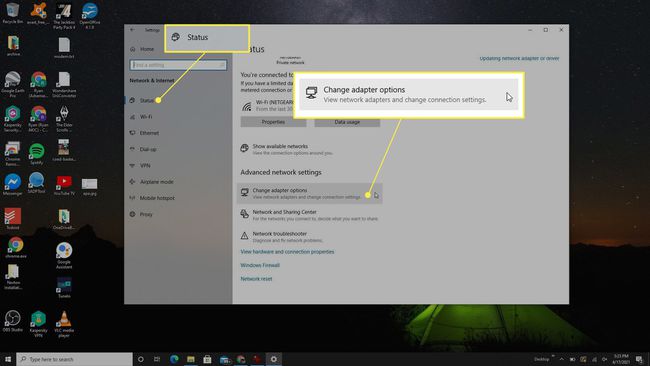
-
Napsauta hiiren kakkospainikkeella sovitinta, jonka haluat nollata. Jos käytät tällä hetkellä yhteyden muodostamiseen tätä, näet sovittimessa vihreän verkkokuvakkeen. Valitse Sammuta avattavasta valikosta.
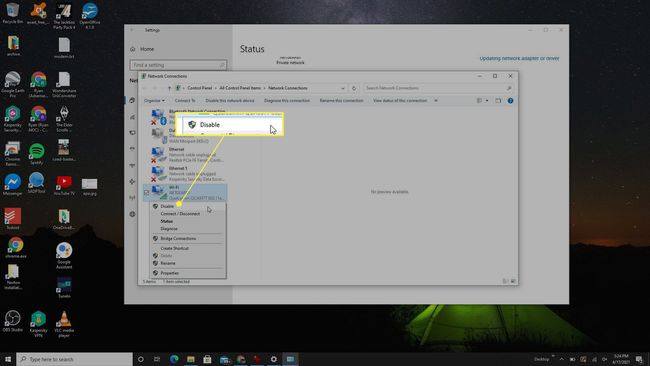
-
Näet vihreän verkon tilan muuttuvan harmaaksi. Laske 60:een, jolloin sovittimelle jää riittävästi aikaa poistaa kaikki yhteydet kokonaan käytöstä.
-
Kun olet valmis, napsauta hiiren kakkospainikkeella Wi-Fi-sovitinta uudelleen ja valitse Vaihtaa† Sovittimen uudelleenkäynnistyminen voi kestää muutaman sekunnin. Kun se käynnistyy uudelleen, verkkokuvake muuttuu jälleen vihreäksi.
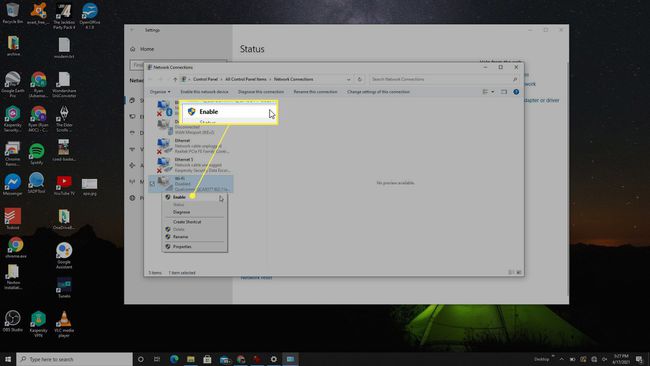
-
WiFi-sovitin ei aina muodosta yhteyttä uudelleen langattomaan kotiverkkoosi, kun kytket sen takaisin päälle. Voit tarkistaa tämän valitsemalla verkkokuvakkeen tehtäväpalkin oikeasta alakulmasta. Jos Wi-Fi-kotiverkkosi tila ei osoita ‘Yhdistetty’, valitse Automaattinen yhdistäminen valintaruutu ja valitse sitten Kytkeä†
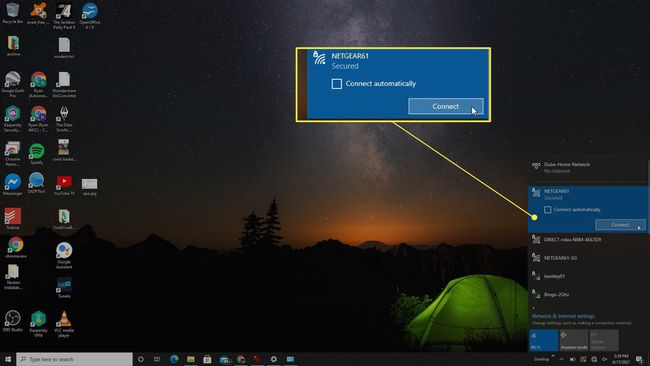
Kuinka nollata WiFi-sovittimet
Jos sinulla on vaikeuksia muodostaa yhteyttä langattomaan verkkoon, nollaa se noudattamalla alla olevia ohjeita kaikki Wi-Fi-sovittimet tietokoneellesi ja toivottavasti korjaat nämä ongelmat.
-
Valitse Aloittaa valikko, kirjoita «asetukset» ja valitse toimielimet sovellus.
-
Valitse Asetukset-ikkunassa Verkko ja Internet†
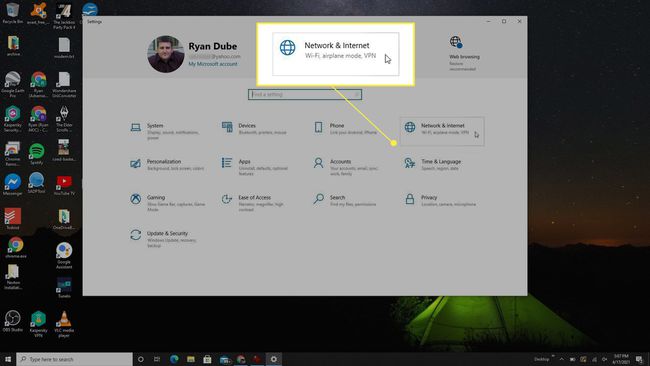
-
Varmista, että seuraavassa ikkunassa: Tila on valittuna vasemmasta navigointivalikosta. Vieritä sivun alaosaan ja valitse Verkon nollaus kytkin.

-
Lue seuraavassa ikkunassa oleva ilmoitus siitä, mitä tarkoittaa Wi-Fi-nollaus. Jos olet samaa mieltä, valitse Palauta nyt†
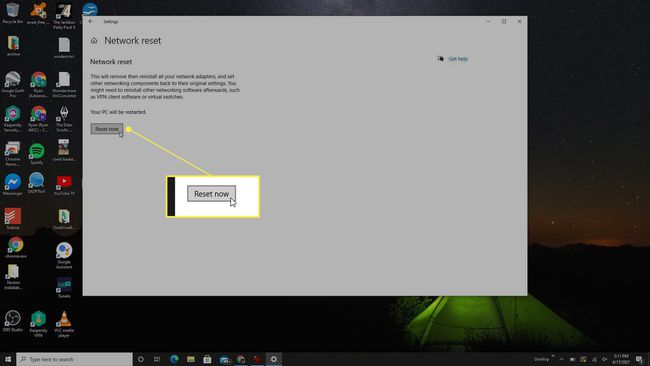
-
Näet ponnahdusikkunan vahvistusruudun, jossa kysytään, haluatko varmasti suorittaa nollauksen. Valitse Joo Hyppää kyytiin. Näet lähtölaskennan, kun tietokone nollaa kaikki verkkosovittimet. Kun lähtölaskenta on valmis, tietokoneesi käynnistyy uudelleen automaattisesti.
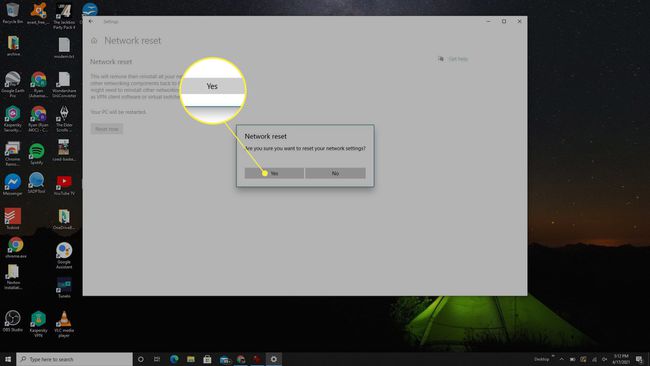
-
Kun tietokone on käynnistynyt uudelleen, kaikki verkkosovittimesi lataavat ohjainohjelmistonsa uudelleen. Jos haluat muodostaa yhteyden kotiverkkoosi, sinun on valittava käytettävissä olevasta verkosta, valitse Kytkeäja syötä verkon salasana muodostaaksesi yhteyden.
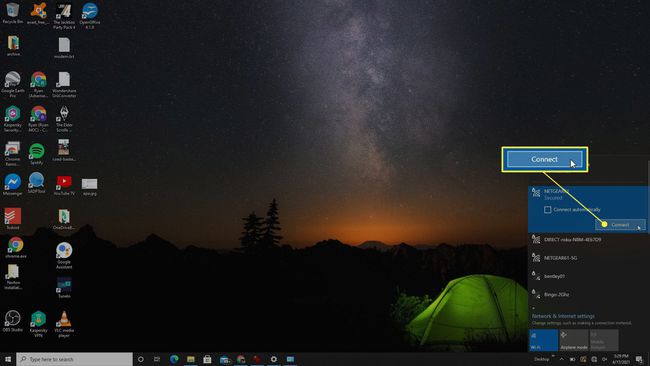
FAQ
-
Miksi minun on jatkuvasti nollattava WiFi-sovittimeni?
Saatat joutua päivittämään Wi-Fi-sovittimesi ohjaimet. Jos signaali on heikko, siirry lähemmäs reititintä ja poista kaikki fyysiset esteet laitteiden väliltä.
-
Kuinka voin ottaa WiFi-sovittimen käyttöön tietokoneessani?
Mene toimielimet † Verkko ja Internet † Muuta adapterin asetuksiavalitse wifi-sovittimesi ja valitse sitten Kytke tämä verkkolaite päälle† Toista nämä vaiheet ja valitse Sammuta poistaaksesi WiFi-sovittimen käytöstä.
-
Miksi Wi-Fi-verkkoni ei näy?
Saatat olla liian kaukana reitittimestä tai signaalissa voi olla häiriöitä. Siirrä laite lähemmäs ja yritä sitten käynnistää reititin ja modeemi uudelleen. Jos sinulla on piilotettu verkko, verkko on lisättävä manuaalisesti verkko- ja Internet-asetuksiin.
-
Miksi en saa yhteyttä WiFi-verkkooni?
Jos et saa yhteyttä Wi-Fi-verkkoon, varmista, että Wi-Fi on päällä ja tarkista verkon salasana uudelleen. Saatat myös joutua päivittämään käyttöjärjestelmän ja laiteohjaimet. Suorita Windowsin vianmääritys, jos sinulla on edelleen ongelmia.
